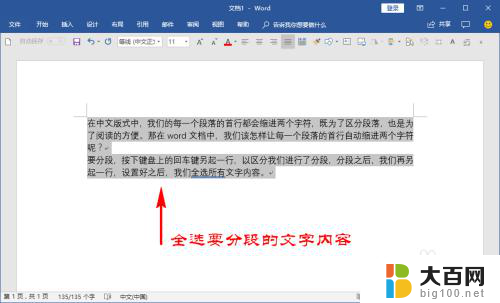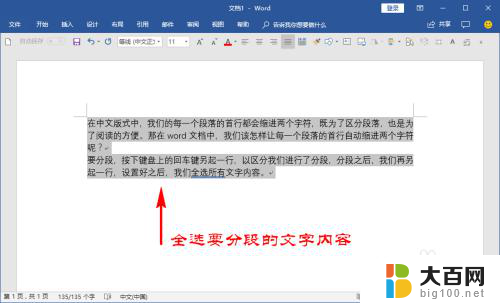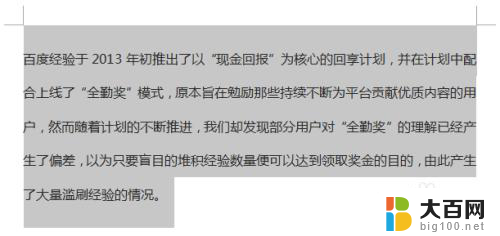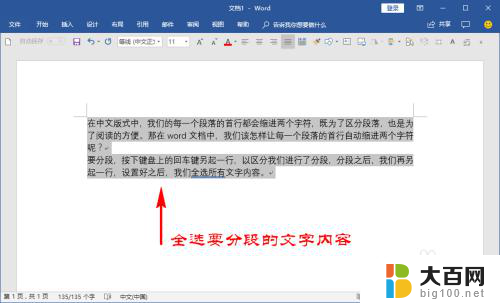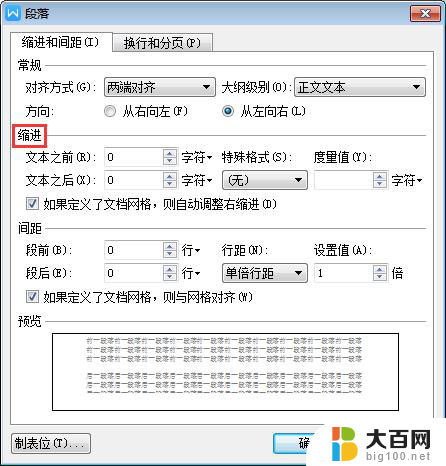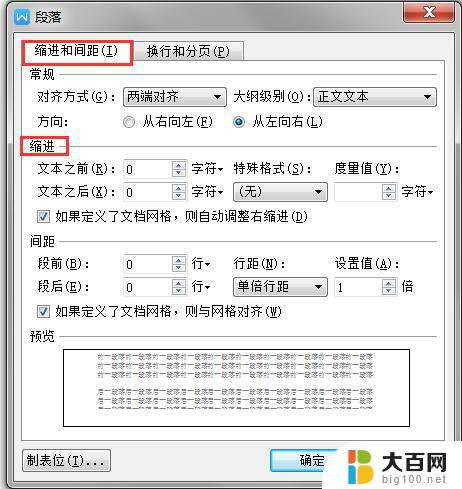word文档左缩进怎么设置 Word段落缩进设置方法
在Word文档中,我们常常需要对段落进行缩进设置,以使整篇文章看起来更加整齐美观,要设置段落的左缩进,在Word工具栏中找到段落选项,然后点击缩进标签,在特殊缩进中选择左边。接着在数值栏中输入您想要的左缩进数值,即可完成设置。通过这种简单的操作,您可以轻松地调整段落的格式,让文章更具可读性。
步骤如下:
1.方法一:拖动“左、右缩进”标尺
打开Word文档,将光标定位到要设置左、右缩进的段落中。接着鼠标选中标尺中的“左缩进”按钮,按住鼠标左键向右进行拖动,当鼠标拖到设置的标尺上,松开鼠标左键,即可实现段落左缩进。
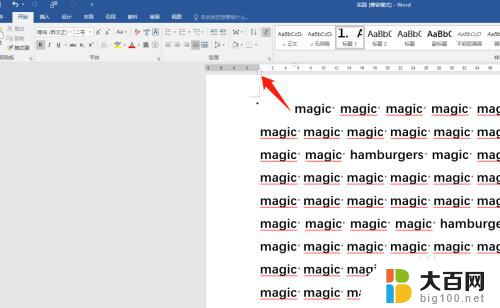
2.鼠标选中在边标尺中的“右缩进”按钮,按住鼠标左键向左进行拖动。当鼠标拖到设置的标尺上,松开鼠标左键,即可实现段落右缩进。
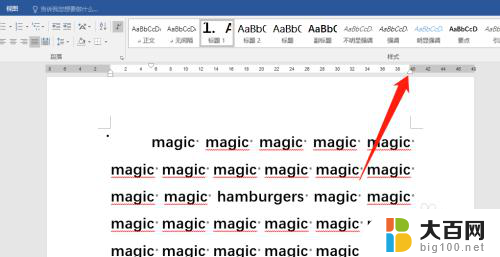
3.方法二:在“段落”对话框中设置左、右缩进。
打开Word文档,切换至“开始”选项卡,在“段落”选项组中单击“段落设置”按钮。打开“段落”对话框后,在“缩进”栏“左侧”框中设置左缩进字符;在“右侧”框中设置右缩进字符。设置完成后,单击“确定”按钮。
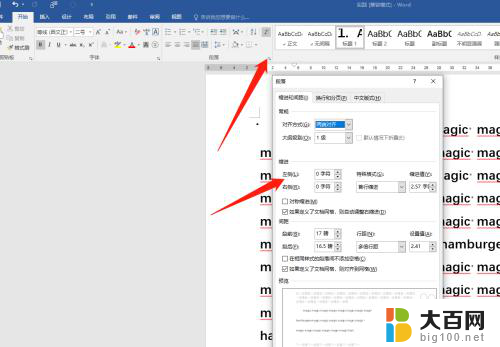
以上就是word文档左缩进怎么设置的全部内容,碰到同样情况的朋友们赶紧参照小编的方法来处理吧,希望能够对大家有所帮助。